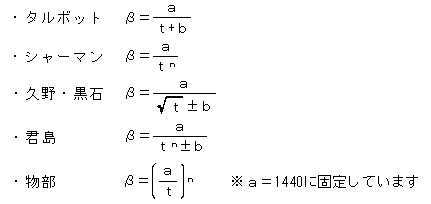- A項流量
- 確率的に200年に1回起こると推定される200年確率洪水流量
- 確率的に200年に1回起こると推定される200年確率洪水流量
- B項流量
- 観測あるいは、洪水痕跡等から推定される既往最大洪水流量
- 観測あるいは、洪水痕跡等から推定される既往最大洪水流量
- C項流量
- 気象水象条件の類似する近傍流域における水象、もしくは気象の観測から推定される最大洪水流量
- 特性係数法
- 既往最大時間雨量Rcと既往最大10分間雨量Rc10から強度式を作成し、その強度式から洪水到達時間および降雨強度を求め、合理式を用いてC項流量を算出します。そして、A項流量とC項流量を比較して大きい方を洪水ピーク流量とします。
- 既往最大時間雨量Rcと既往最大10分間雨量Rc10から強度式を作成し、その強度式から洪水到達時間および降雨強度を求め、合理式を用いてC項流量を算出します。そして、A項流量とC項流量を比較して大きい方を洪水ピーク流量とします。
- R1とRc
- 時間降雨強度R1と既往最大時間降雨強度Rcを比較し、大きい方の値を用いて選択された強度式から洪水到達時間および降雨強度を求め、合理式により洪水ピーク流量を算出します。
- 時間降雨強度R1と既往最大時間降雨強度Rcを比較し、大きい方の値を用いて選択された強度式から洪水到達時間および降雨強度を求め、合理式により洪水ピーク流量を算出します。
- 直接合理式
- 既往最大時間降雨強度Rcを合理式の降雨強度Reに代入し、C項流量を算出します。そして、A項流量とC項流量を比較して大きい方を洪水ピーク流量とします。
本システムでは、この割増率1.2倍を入力画面の[基本データ]−[流量割増し率]で変更することが可能です。
- 一時的利用
- 手順1.入力画面の[基本データ]にある[定数算出]ボタンをクリックし強度式の算出ウィンドウを表示します。
手順2.10分単位の降雨量と60分単位に降雨量を入力します。
手順3.強度式を算出するまでの計算書が必要な場合は[印刷]ボタンをクリックします。
手順4.[OK]ボタンをクリックします。
- 手順1.入力画面の[基本データ]にある[定数算出]ボタンをクリックし強度式の算出ウィンドウを表示します。
- データベース登録
- 手順1.[メニューバー]−[ファイル]−[データベース編集]でデータベース一覧を開きます。
手順2.左フレーム内の[確率降雨量(時間雨量)]の中から強度式を登録したい地区名を選択、右フレーム内で右クリックし[データ追加]を選択します。
手順3.表示されたウィンドウ内の各項目を入力し、[降雨量から強度式の算出]にチェックマークを付けます。
手順4.10分単位の降雨量を入力します。
手順5.強度式を算出するまでの計算書が必要な場合は[印刷]ボタンをクリックします。
手順6.[登録]ボタンをクリックします。
- 手順1.[メニューバー]−[ファイル]−[データベース編集]でデータベース一覧を開きます。
※既存データを10分・60分単位の降雨量から算出したい場合は、手順2で編集したい確率年を右クリックし[データ編集]を選択してください。それ以降は同じ手順です。
しかし、現場状況において高さや屈折等の変化点をどうしても設けなければならないという場合は、弊社の「不等流水面追跡計算システム」を導入し、本システムと連動させること事により直線以外の放水路部を計算することが可能です。
手順2.左フレーム内から[地区名称(既往最大)]を選択、右フレーム内で右クリックし[データ追加]を選択します。
手順3.表示されたウィンドウ内の各項目を入力し[登録]ボタンをクリックします。
手順4.左フレーム内から[確率強度式]を選択、右フレーム内で右クリックし[データ追加]を選択します。
手順5.表示されたウィンドウ内の地区名から先ほど登録した地区と使用する強度式形式を選択し、[登録]ボタンをクリックします。
手順6.左フレーム内から[確率降雨量(時間雨量)]の中から先ほど登録した地区名を選択、右フレーム内で右クリックし[データ追加]を選択します。
手順7.表示されたウィンドウ内の各項目を入力し[登録]ボタンをクリックします。
手順6,7を繰り返し行って各確率年を登録します。
- 地区名、既往最大時間雨量及び観測日の変更
- 手順1.[メニューバー]−[ファイル]−[データベース編集]でデータベース一覧を開きます。
手順2.左フレーム内から[地区名称(既往最大)]を選択、右フレーム内で編集したい地区名を右クリックし[データ編集]を選択します。
手順3.表示されたウィンドウ内の各項目を入力し[登録]ボタンをクリックします。
- 手順1.[メニューバー]−[ファイル]−[データベース編集]でデータベース一覧を開きます。
- 当該地区で使用する確率強度式の変更
- 手順1.[メニューバー]−[ファイル]−[データベース編集]でデータベース一覧を開きます。
手順2.左フレーム内から[確率強度式]を選択、右フレーム内で編集したい地区名を右クリックし[データ編集]を選択します。
手順3.表示されたウィンドウ内の強度式形式を選択し、[登録]ボタンをクリックします。
- 手順1.[メニューバー]−[ファイル]−[データベース編集]でデータベース一覧を開きます。
- 当該地区で使用する確率強度式の変更
- 手順1.[メニューバー]−[ファイル]−[データベース編集]でデータベース一覧を開きます。
手順2.左フレーム内の[確率降雨量(時間雨量)]の中から編集したい地区名を選択、右フレーム内で編集したい確率年を右クリックし[データ編集]を選択します。
手順3.表示されたウィンドウ内の各項目を入力し[登録]ボタンをクリックします。
- 手順1.[メニューバー]−[ファイル]−[データベース編集]でデータベース一覧を開きます。
手順2.[詳細な値により係数を求める]にチェックマークを付ける。
手順3.各地形に面積を入力します。既に流域面積が入力されている場合は[面積の値を流域面積全体に対する%で入力する]にチェックマークを付けることにより割合(%)で入力することも可能です。
手順4.係数の変更が必要な場合は係数値の変更可能です。
手順5.計算書に出力させたくない項目がある場合は[ON/OFF]ボタンで設定できます。
手順6.[OK]ボタンをクリックします。